엑셀파일은 어떻게 만들수 있나요?
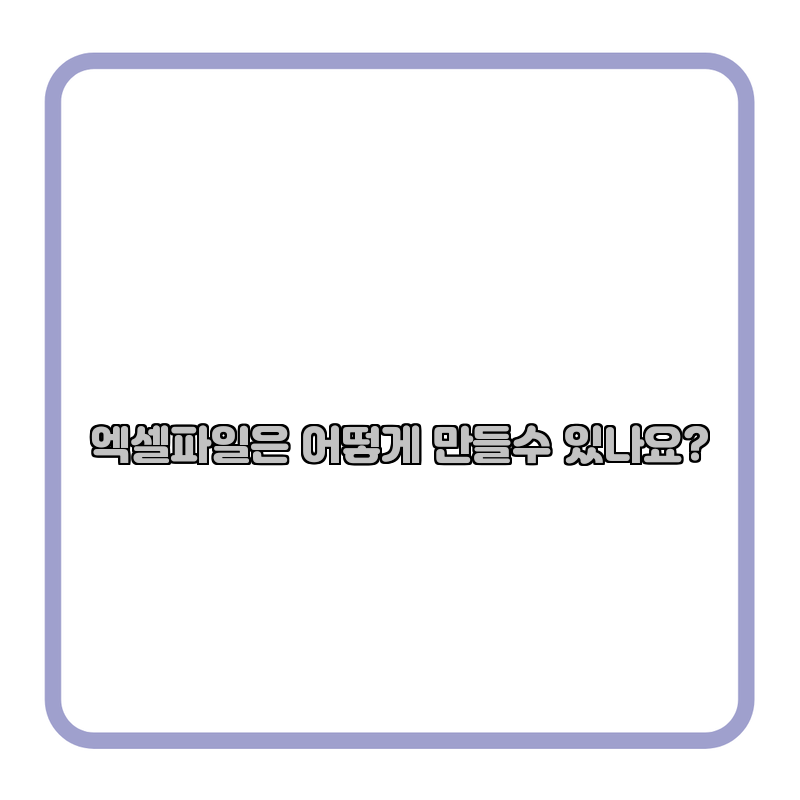
엑셀파일은 어떻게 만들수 있나요?
엑셀 파일을 만드는 방법은 매우 간단하지만, 다양한 기능을 활용하려면 조금 더 깊이 있는 이해가 필요합니다. 이 글에서는 엑셀 파일을 만드는 기본적인 방법부터 고급 기능까지 자세히 설명하겠습니다.
1. 엑셀 파일 만들기 기본 단계
1.1 엑셀 프로그램 열기
엑셀 파일을 만들기 위해 먼저 Microsoft Excel 프로그램을 실행해야 합니다. Windows 운영 체제를 사용하는 경우, 시작 메뉴에서 "Excel"이라고 입력하여 검색할 수 있으며, Mac의 경우 애플리케이션 폴더 안에서 Excel을 찾을 수 있습니다.
1.2 새 파일 만들기
엑셀 프로그램이 열리면, 시작 화면에서 "새로 만들기" 옵션을 클릭합니다. 여기서 빈 워크북을 선택하여 새로운 엑셀 파일을 생성할 수 있습니다. 이때 다양한 템플릿을 선택할 수도 있지만, 기본적으로 빈 워크북을 선택하는 것이 일반적입니다.
2. 엑셀 파일의 기본 구성 요소 이해하기
엑셀 파일은 여러 구성 요소로 이루어져 있습니다. 이를 이해하는 것은 파일을 효과적으로 사용하는 데 중요합니다.
2.1 워크북과 워크시트
- 워크북: 엑셀 파일 자체를 의미하며, 하나 이상의 워크시트를 포함할 수 있습니다.
- 워크시트: 데이터를 입력하고 계산하는 기본 단위로, 여러 개의 시트가 있을 수 있습니다.
2.2 셀과 범위
- 셀: 데이터가 입력되는 기본 단위로, 각 셀은 고유한 주소(예: A1, B2)를 가집니다.
- 범위: 여러 셀을 선택한 것을 의미하며, 데이터를 일괄적으로 처리할 때 유용합니다.
3. 데이터 입력 및 서식 설정
3.1 데이터 입력
엑셀 파일의 기본적인 기능 중 하나는 데이터를 입력하는 것입니다. 각 셀을 클릭하고 원하는 데이터를 입력하면 됩니다. 데이터는 숫자, 문자, 날짜 등 다양한 형태로 입력할 수 있습니다.
3.2 서식 설정
입력한 데이터에 서식을 추가하여 가독성을 높일 수 있습니다. 서식 설정은 다음과 같이 진행됩니다.
- 셀 서식: 셀을 선택한 후, 마우스 오른쪽 버튼을 클릭하여 "셀 서식" 메뉴를 선택합니다. 여기에서 숫자 형식, 글꼴, 테두리 등을 설정할 수 있습니다.
- 조건부 서식: 특정 조건에 따라 셀의 서식을 자동으로 변경할 수 있습니다. 예를 들어, 특정 값 이상인 경우 셀 배경색을 변경하도록 설정할 수 있습니다.
4. 수식과 함수 사용하기
엑셀의 강력한 기능 중 하나는 수식과 함수를 이용하여 데이터를 계산하는 것입니다.
4.1 기본적인 수식
수식을 입력할 때는 "=" 기호로 시작합니다. 예를 들어, 두 셀의 값을 더하려면 다음과 같이 입력합니다:
'정보' 카테고리의 다른 글
| 엑셀에서 데이터를 정렬하는 방법은 무엇인가요? (0) | 2024.10.21 |
|---|---|
| 엑셀 실행은 어떻게 하나요? (3) | 2024.10.21 |
| 엑셀 함수를 어떻게 짜야할까요? (0) | 2024.10.21 |
| 관심사를 반영한 컨텍스트 자동완성도움말 (2) | 2024.10.21 |
| 엑셀에서 말하는 수식과 서식의 뜻은 무엇인가요? (0) | 2024.10.21 |


댓글